FindTime: Outlook-Plugin für die einfache Terminfindung
Es kommt oft vor, dass man mit mehreren Personen gleichzeitig einen Termin vereinbaren muss. Das Ziel ist es also meistens, eine für alle Teilnehmer akzeptable Zeit für ein Treffen zu finden, ohne dass man dabei ständig hin und her mailen muss. Hierfür gibt es verschiedene pfiffige Tools im Internet, die bei diesem Problem helfen. Marktführer ist hier sicher Doodle.
Was sehr viele nicht wissen: Es gibt auch für Outlook ein Add-In für solche Zwecke, und zwar von Microsoft selbst. Sein Name ist FindTime. Es funktioniert wie Doodle, wird aber direkt in Outlook gestartet, nachdem man es einmalig installiert und aktiviert hat.
FindTime läuft auf aktuellen Outlook-Versionen und Outlook im Web. Für die Installation des Add-Ins besuchen Sie die Seite https://findtime.microsoft.com/ und klicken auf die Schaltfläche „Kostenlos installieren“. Sie werden zu einer Anleitung (in Englisch) weitergeleitet, die Ihnen erklärt, wie Sie das Add-In entweder über Outlook Desktop oder Outlook im Web installieren. Administratoren können das Add-In für alle Nutzer in derselben Organisation auch über das Microsoft 365 Admin Center installieren (Menü Einstellungen, integrierte Apps).
Besonders praktisch ist, dass nur der Organisator einer Umfrage das Add-In benötigt, alle anderen Teilnehmer brauchen nicht einmal einen Office 365-Account. Die Anmeldung läuft einfach per E-Mail-Einladung.
Termin finden leicht gemacht
Wenn FindTime installiert ist, finden Sie es im Menüband „Start“.

- Erstellen Sie eine neue E-Mail, oder wählen Sie eine vorhandene E-Mail einer Person oder Personengruppe aus, auf die Sie antworten möchten.
- In der oberen rechten Ecke befindet sich das FindTime Icon. Wählen Sie hier die gewünschte Dauer der Besprechung aus. FindTime durchsucht nun die Zeitpläne der Teilnehmer und schlägt geeignete Besprechungszeiten vor. Bitte beachten Sie, dass FindTime nur sehr begrenzt Zugriff auf die Verfügbarkeitszeiten externer Teilnehmer hat. Bei Teilnehmern aus der eigenen Organisation funktioniert dies jedoch sehr gut.
Sie können die Liste der Zeiten nach Verfügbarkeit oder Uhrzeit sortieren.Die Personensymbole zeigen an, ob Besprechungsteilnehmer erforderlich sind und wie sie verfügbar sind.
- Unterstrichen: Erforderlich
- Grün: Verfügbar
- Gelb: Möglicherweise beschäftigt
- Rot: Beschäftigt
- Grau: Unbekannt
- Wählen Sie nun geeignete Besprechungszeiten aus, indem Sie darauf klicken. Das Zeitfeld wird blau angezeigt, wenn es ausgewählt ist. Sie können mehrere Felder auswählen. Bestätigen Sie die Auswahl mit einem Klick auf „Weiter“.

Im folgenden Fenster können weitere Einstellungen vorgenommen werden.
- Ort der Besprechung.
- Teams-Besprechung: Erzeugt eine Teams-Besprechung zum Termin.
- Mich über Umfrage-Updates benachrichtigen: Sendet E-Mails an den Organisator, wenn Teilnehmer abstimmen.
- Termin festsetzen, wenn Teilnehmer einen Konsens erreichen: Wenn alle erforderlichen Teilnehmer an einem Termin zusagen, wird der Termin automatisch festgelegt. Erforderliche Teilnehmer sind alle Personen, die im „AN“ Feld der E-Mail zu finden sind.
- Ausgewählte Zeiten in meinem Kalender reservieren: Die wählbaren Zeiten werden im eigenen Kalender vorerst blockiert, solange noch kein Termin festgelegt wurde.
- Abstimmung für Teilnehmer sperren: Teilnehmer können keine neuen Zeiten vorschlagen oder andere Teilnehmer bearbeiten.
- E-Mail-Benachrichtigungen in der “Uhrzeit finden”-Sprache: Die Sprache, in der Sie FindTime verwenden, wird zum Senden zugehöriger E-Mail-Benachrichtigungen verwendet. Andernfalls werden diese Benachrichtigungen in Englisch gesendet.
- Von den Teilnehmern die Bestätigung ihrer Identität verlangen: Um anonyme Abstimmungen zu verhindern, müssen sich die Teilnehmer vor der Abstimmung authentifizieren.
Durch den Klick auf „Zu E-Mail hinzufügen“ wird das Voting zur E-Mail hinzugefügt. Hier können Sie weitere Angaben zum geplanten Termin machen. Senden Sie Ihre E-Mail, um mit der Abstimmung zu beginnen.
Terminkonsens finden
Alle eingeladenen Teilnehmer erhalten nun eine Mail. Mit einem Klick auf einen Link landen Sie auf folgender Website. Hier kann für den Favoriten abgestimmt werden. Bei Bedarf können sogar noch weitere Teilnehmer hinzugefügt werden.
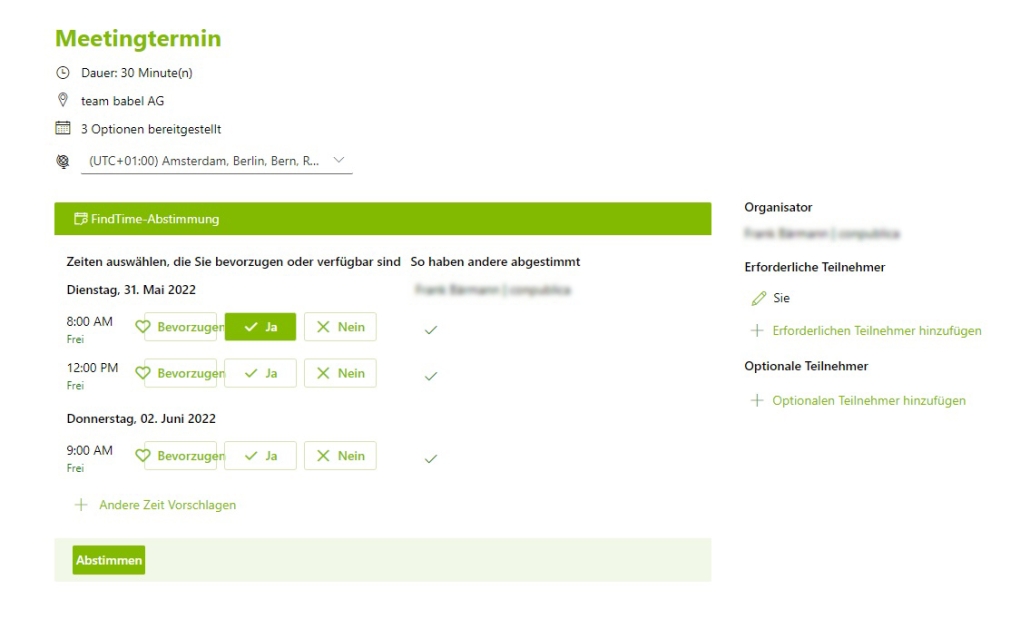
Als Organisator erhalten Sie nun jedes Mal eine E-Mail, wenn Teilnehmer ihre Terminvorschläge ausgewählt haben. Wenn die Teilnehmer mehrere Terminoptionen ausgewählt haben, entscheiden Sie über den finalen Termin. Wurde von allen ein und derselbe Termin ausgewählt, entsteht ein Konsens und FindTime erstellt sofort einen Kalendereintrag und versendet die Einladungen.

Das war’s. Probieren Sie es einfach aus und laden Sie sich FindTime herunter.

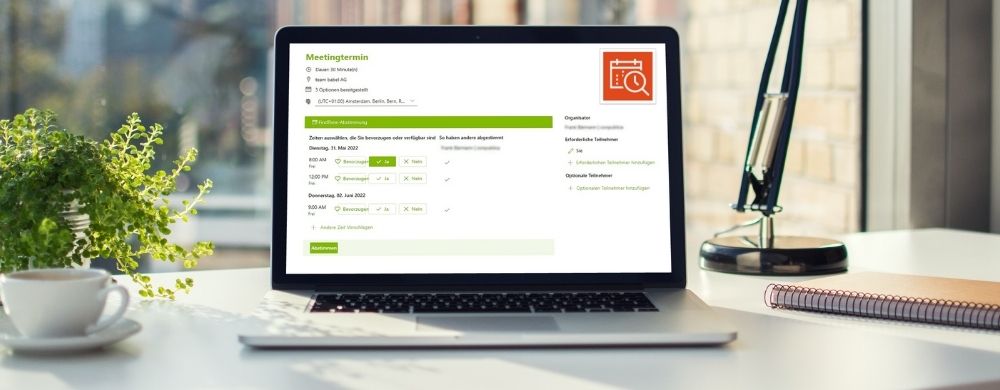
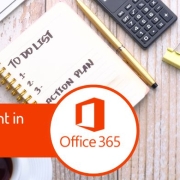

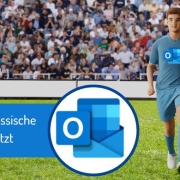
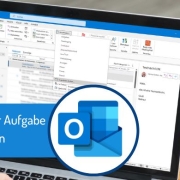



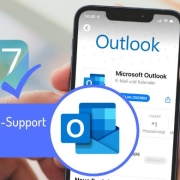






Hallo!
Bei Ihnen werden die Zeiten im 24-h-Format angezeigt. Bei mir leider amerikanisch mit am/pm. Wissen Sie evtl. wie ich dies umstellen kann? Im Outlook-Kalender habe ich das 24-h-Format..
Herzlichen Dank im Voraus!